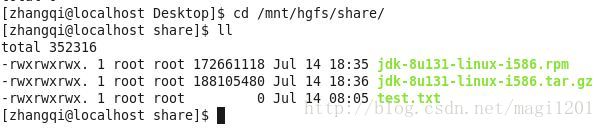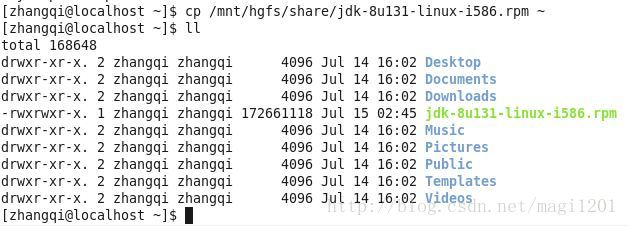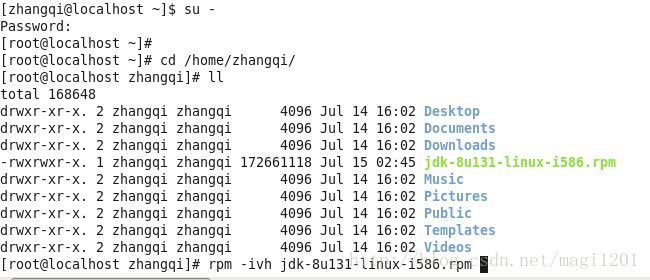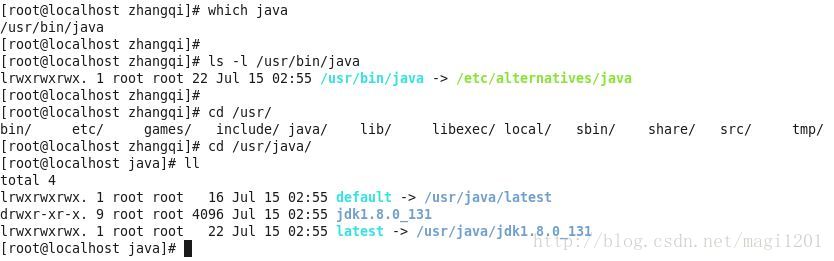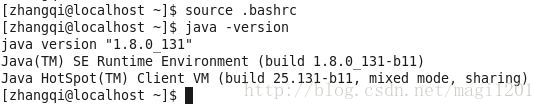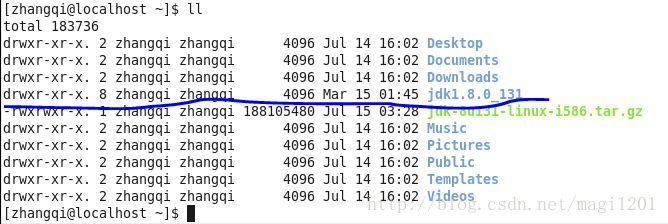linux虛擬機器配置jdk環境變數
虛擬機器安裝jdk與普通的Windows和Linux安裝稍有差別,差別在將安裝包檔案共享上傳到Linux伺服器這步,其它的步驟基本相同,下面逐步看下Linux虛擬機器上jdk的安裝。
1、下載安裝包
jdk的下載在oracle官網,官方有rpm和tar.gz兩種格式
2、將下載的安裝包放到虛擬機器和本地機共享目錄
共享目錄可以在 /mnt/hgfs/share/ 目錄下面看到
3、rpm格式包安裝
安裝時,首先將安裝包拷貝到虛擬機器目錄,這裡以rpm包做示範
cp /mnt/hgfs/share/jdk-8u131-linux-i586.rpm ~使用安裝命令安裝
會報許可權不夠的錯誤,這時需要切換root使用者來執行該命令
執行後,會看到
在當前目錄下並未發現jdk的安裝目錄,這時,使用which java命令來查詢jdk的安裝目錄
4、配置環境變數
切換使用者到當前使用者,開啟.bashrc 檔案
在最下方進行編輯,錄入環境變數內容
export JAVA_HOME=/usr/java/jdk1.8.0_131/
export JRE_HOME=${JAVA_HOME}/jre
export CLASSPATH=.:${JAVA_HOME}/lib/dt.jar:${JAVA_HOME}/lib/tools.jar
export PATH=${JAVA_HOME}/bin:$PATH操作命令,使環境變數生效
5 .tar.gz格式安裝
上面整個過程是rpm包的安裝,.tar.gz格式包安裝與rpm略有不同,不同在第3步安裝環節
tar.gz 格式安裝包,安裝環境更加簡單,只需要使用命令將tar.gz 包解壓出來即可
解壓後,便可以看到jdk安裝目錄
後面的環境變數配置就與rpm 的一致了,其實tar.gz 格式的安裝包最為方便。
相關推薦
linux虛擬機器配置jdk環境變數
虛擬機器安裝jdk與普通的Windows和Linux安裝稍有差別,差別在將安裝包檔案共享上傳到Linux伺服器這步,其它的步驟基本相同,下面逐步看下Linux虛擬機器上jdk的安裝。 1、下載安裝包 jdk的下載在oracle官網,官方有rpm和tar.g
centos6.0版本Linux下配置jdk環境變數
前期準備:下載FileZilla軟體,上傳壓縮包到centos 將所需要的軟體統一放在centos系統的 /home/work/software jdk解壓 tar -xvzf jdk-8u65-linux-x64.tar.gz -C ../(解壓在work目錄下) 命令
linux 下配置jdk環境變數
每次感覺配這個都很簡單,但每次都要查一下,畢竟配錯一點 後面都比較麻煩,記錄一下,方便以後檢視。 linux 下安裝jdk和windows下的安裝是一樣的,之前在windows安裝的時候是先下載壓縮包,然後再配置環境變數。其實在linux下也是一樣的。 第一步
linux下配置jdk環境變數的三種方法總結
原文連結:http://www.jb51.net/article/93887.htm 一、修改/etc/profile檔案當本機僅僅作為開發使用時推薦使用這種方法,因為此種配置時所有使用者的shell都有權使用這些環境變數,可能會給系統帶來安全性問題。用文字編輯器開啟/etc/profi
linux下配置jdk環境變數的三種方法
一、修改/etc/profile檔案當本機僅僅作為開發使用時推薦使用這種方法,因為此種配置時所有使用者的shell都有權使用這些環境變數,可能會給系統帶來安全性問題。用文字編輯器開啟/etc/profile,在profile檔案末尾加入:JAVA_HOME=/usr/sha
Linux中配置jdk環境變數
vim /etc/profile 在檔案的後面加上如下內容 export JAVA_HOME=/opt/jdk export CLASSPATH=.:$JAVA_HOME/lib/dt.jar:$JAVA_HOME/lib/tools.jarexport PATH=$PAT
linux配置jdk環境變數
前期準備 方法/步驟 需要配置的環境變數 PATH環境變數 作用是指定命令搜尋路徑,在shell下面執行命令時,它會到PATH變數所指定的路徑中查詢看是否能找到相應的命令程式。我們需要把 jdk安裝目錄下的bin目錄增加到現有的PAT
Linux環境配置jdk環境變數
linux系統通用安裝 通過tar.gz壓縮包安裝 此方法適用於絕大部分的linux系統 1、先下載tar.gz的壓縮包,這裡使用官網下載。 進入: http://www.oracle.com/technetwork/java/javase/downloads/jdk
Windows10下配置JDK環境變數
安裝JDK之後配置環境變數的步驟如下: 1.點“此電腦”,右鍵選“屬性”。 2.選擇“高階系統設定”—>選“環境變數”—>在“系統變數”中選中“Path”,再點“編輯”—>再點“編輯文字”。 3.新建環境變數JAVA_HOME,如下截圖: 4、點選確定之後
安裝linux虛擬機器配置靜態ip
1、centOs7、VMware Workstation14 2、常規配置硬體和基本資訊後,在圖形安裝介面將乙太網連結開啟,安裝後配置ifcfg-e****,這裡是我的配置檔案 修改BOOTPROTO為static,表示設定靜態ip,NAME和DEVICE都是該檔案的字尾,我的是ens33。 進入虛
安裝linux虛擬機器配置靜態ip(橋接模式)
1、centOs7、VMware Workstation14 2、常規新建虛擬機器操作後,來到選擇連線模式: 這裡選擇橋接模式,複製物理網路連線狀態(就是把實際的主機網絡卡資訊拷貝一份,讓虛擬機器也有一份和主機一樣的網絡卡)可不選, 關閉後,左上角點選編輯----虛擬網路編輯器 Vmnet0是
Win10如何配置Jdk環境變數
對於每一位做Java開發的朋友來說,Jdk是必須要安裝的,安裝好了Jdk,其實並沒有結束,還需要配置Jdk的環境變數,系統在不斷地更新,小編給大家介紹一下如何在Win10下配置Jdk,並檢測是否配置成功。 配置詳細過程 1.首先要開啟系統環境變數配置的頁面。具體操作是:開啟開始選單,找到“此電腦”,然後右
linux虛擬機器配置靜態IP地址
在虛擬機器裡安裝了一個linux測試伺服器。因為公司內網中經常要登入這個伺服器測試網站。但是DHCP服務分配的IP地址經常變來變來。所以乾脆在網卡里寫個靜態IP地址。這樣就方便多了。 步驟: 1、配置/etc/sysconfig/network-scripts/ifcfg-eth0 裡的
win10環境下配置jdk環境變數
1.首先右擊我的電腦--屬性--高階屬性--環境變數 3.在系統變數裡面新建一個JAVA_HOME 裡面值寫 C:\Program Files\Java\jdk1.8.0_181(自己的java路徑)
讓etc/profile配置jdk環境變數生效和解決執行成功卻無效的情況
一. 放在linux中的專案工程,我們都是作為伺服器的,有時可能要增加一個環境變數,但我們為了一個環境變數重啟並不方便,要是上線的專案還絕對不能這麼幹,那麼,要怎麼辦呢? 1.先使用vim或vi指令開啟profile檔案:vim /etc/profile 然後按insert鍵進入編輯狀態。
Linux32位和64位系統下配置JDK環境變數
以1.7版本為例,其他版本配置方法也一樣(要先確定是多少位的系統 -uname i 命令可以檢視)。 JDK 1.8 官網下載地址: JDK 1.8官網下載(Linux+Windows) 一.建立工作路徑 1.首先將下載好的jdk.tar.gz檔案拷貝到桌面上(Windows上下
centos 配置jdk環境變數
Jdk1.7 配置環境變數一、系統環境Centos6.5x64位Jdk1.7x64位二、準備1、 下載jdk1.7 進入下載頁:http://www.oracle.com/technetwork/java/javase/downloads/index.html 拖到頁
linux系統下配置java環境變數
本次安裝以linu64位作業系統為參考、安裝jdk1.8 一、安裝前準備 linux伺服器一臺 用root使用者在/usr/local目錄下新建java資料夾 二、jdk下載 如果linux伺服器可以連線外網可以直接使用wget命令在oracle官網上下載,如不能訪問外網則可
solr叢集搭建-1-vmware的linux虛擬機器配置
宣告:寫此部落格是為了記錄並分析solr叢集搭建的全過程,防止後期時間久了不用會遺忘。希望同時也能幫到有需要的朋友一、新建一個虛擬機器二、選擇第二個custom,然後點選next三、使用預設設定,直接點選next四、選擇第三項,稍後掛載系統。然後下一步,點next五、選擇li
關於使用VMware搭建Linux虛擬機器配置IP你應知道的一切
前言 最近需要測試一個數據抽取排程的環境,沒辦法自己搭建一個虛擬機器,在設定IP這塊碰到了不少問題,這裡總結整理一下! 關於VMware的使用,和虛擬機器的搭建這裡就不多介紹了,基本上參照網上的一些教程什麼的,還是比較簡單就可以搭建完成的。 虛擬機器網